从 CloudSimple 门户提升私有云 vCenter 特权
若要获得私有云 vCenter 的管理访问权限,可以暂时提升 CloudSimple 特权。 可以使用提升后的特权来安装 VMware 解决方案、添加标识源及管理用户。
可以在 vCenter SSO 域上创建新用户,并授予其对 vCenter 的访问权限。 创建新用户时,请将其添加到 CloudSimple 内置组,以便访问 vCenter。 有关详细信息,请参阅 VMware vCenter 的 CloudSimple 私有云特权模型。
注意
不要对管理组件进行任何配置更改。 在已提升特权状态期间执行的操作可能会对系统产生负面影响,或者导致系统不可用。
登录 Azure
通过 https://portal.azure.com 登录到 Azure 门户。
提升特权
访问 CloudSimple 门户。
打开“资源”页,选择要提升特权的私有云。
在“更改 vSphere 特权”下的“摘要”页面底部附近,单击“升级”。
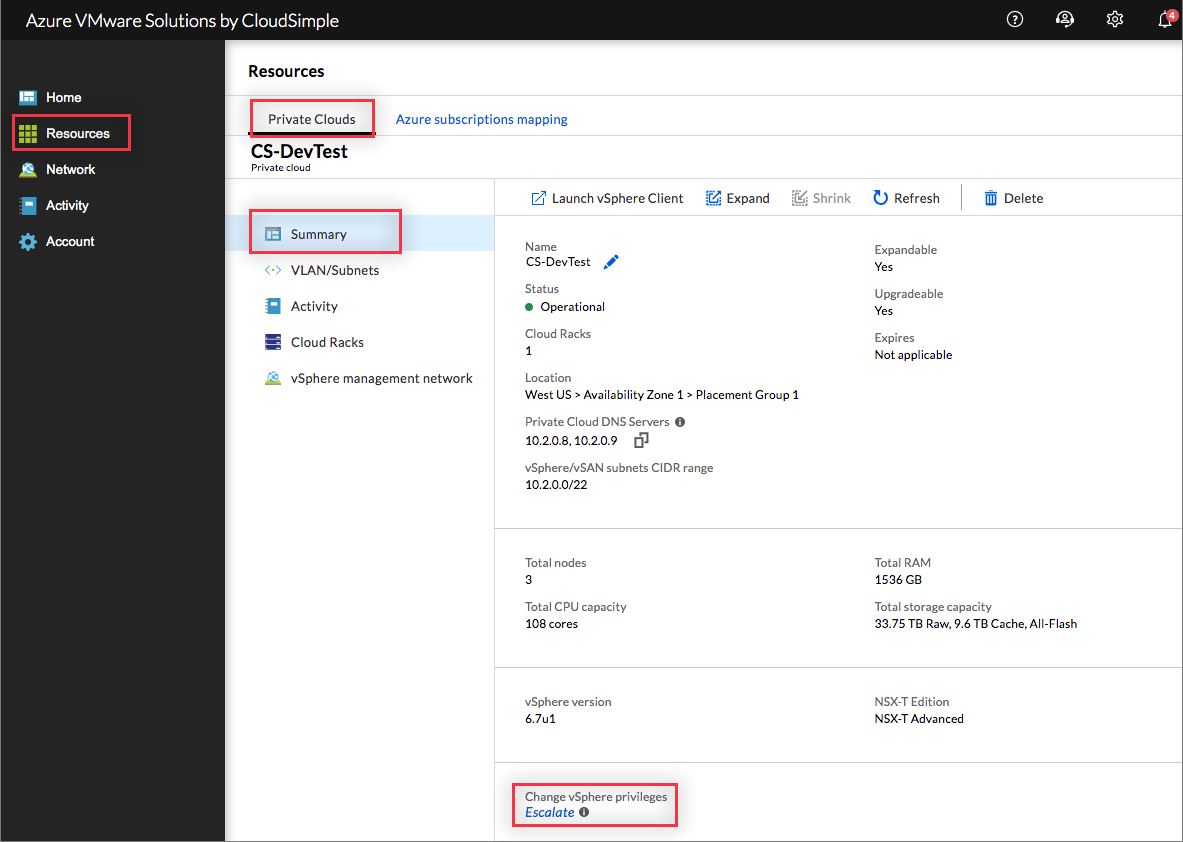
选择 vSphere 用户类型。 只能升级
CloudOwner@cloudsimple.local本地用户。从下拉项中选择提升时间间隔。 选择允许你完成任务的最短时间。
选中复选框以确认已了解风险。
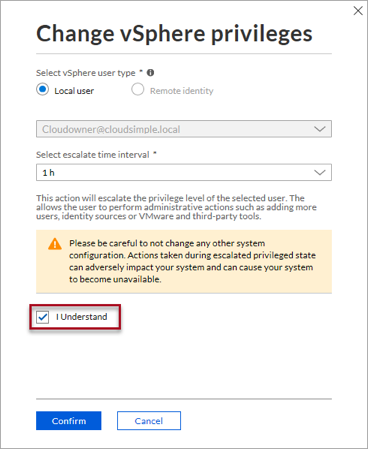
单击 “确定” 。
升级过程可能需要几分钟时间。 完成后,请单击“确定”。
特权提升开始,并一直持续到所选间隔结束。 可以登录到私有云 vCenter 来执行管理任务。
重要
只有一个用户能拥有已提升的特权。 必须先解除提升该用户的特权,才能升级其他用户的特权。
注意
新用户只能添加到“云所有者组”、“云全局群集管理组”、“云全局存储管理组”、“云全局网络管理组”或“云全局 VM 管理组”。 添加到“管理员”组的用户将被自动删除。 只有服务帐户必须添加到“管理员”组,且服务帐户不得用于登录 vSphere web UI。
延长特权提升
如果需要额外的时间来完成任务,则可以延长特权提升期限。 选择允许你完成管理任务的其他提升时间间隔。
在 CloudSimple 门户中的“资源”>“私有云”上,选择要延长特权提升时间的私有云。
在“摘要”选项卡的底部附近,单击“延长特权提升”。
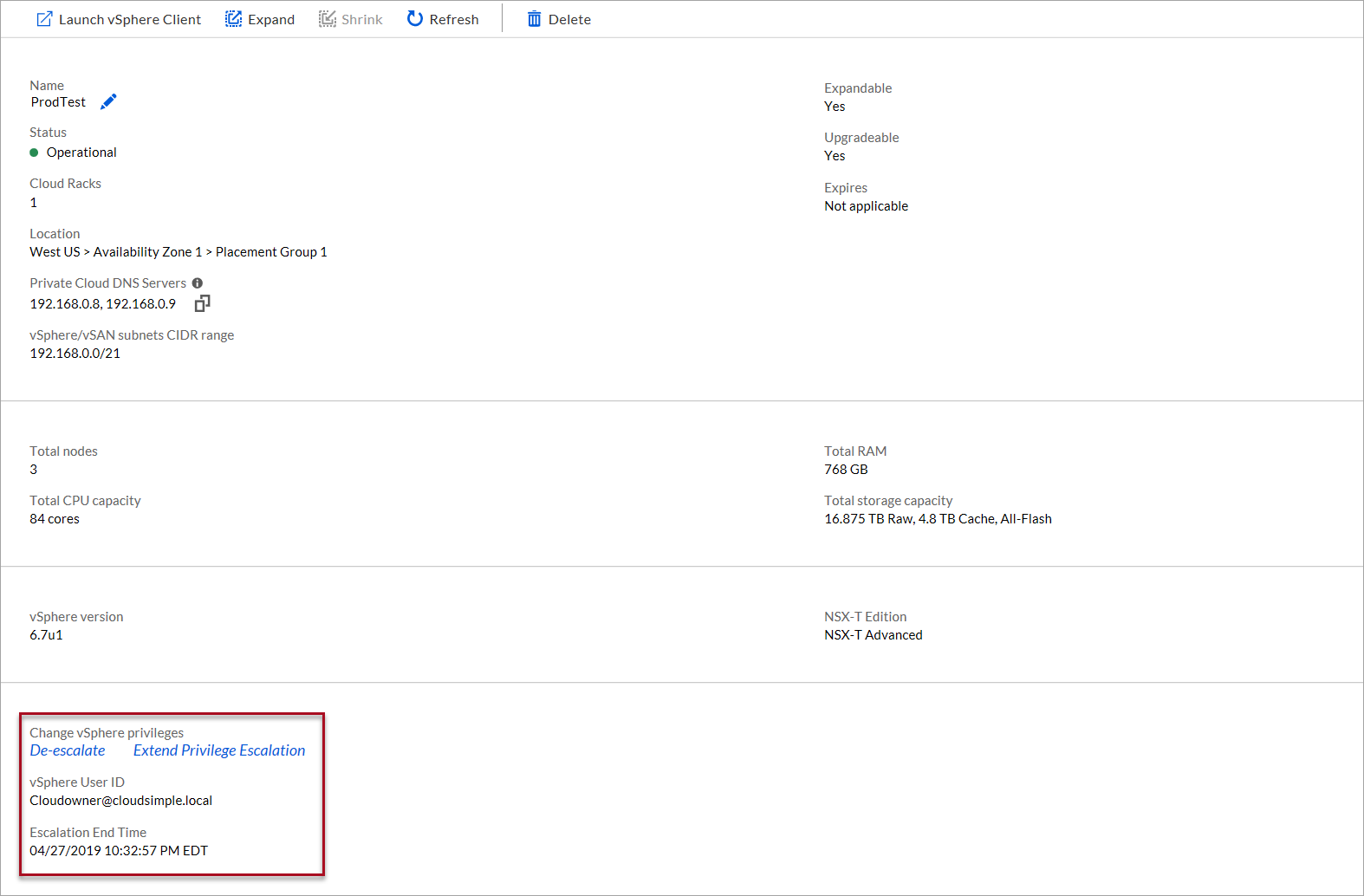
从下拉项中选择提升时间间隔。 查看新的提升结束时间。
单击“保存”以延长时间间隔。
解除提升特权
完成管理任务后,应解除提升特权。
在 CloudSimple 门户中的“资源”>“私有云”上,选择要解除提升特权的私有云。
单击“解除提升”。
单击 “确定” 。
重要
为避免任何错误,请注销 vCenter,并在解除提升特权后再次登录。